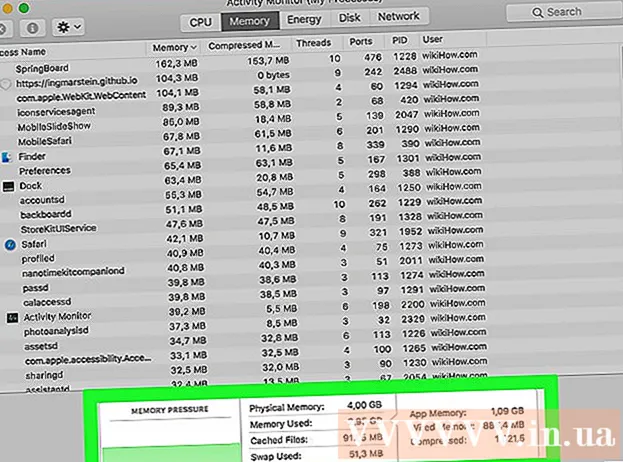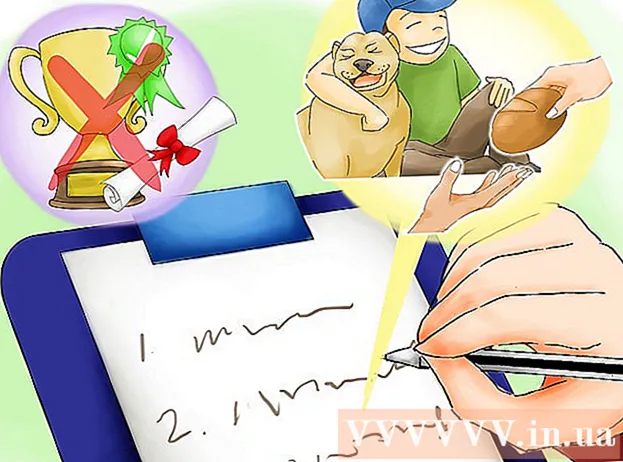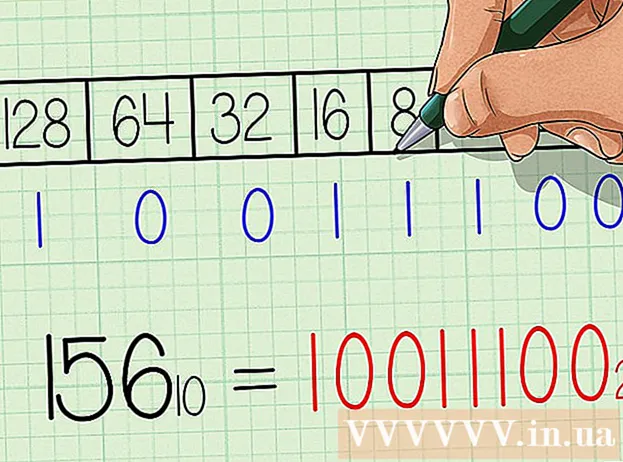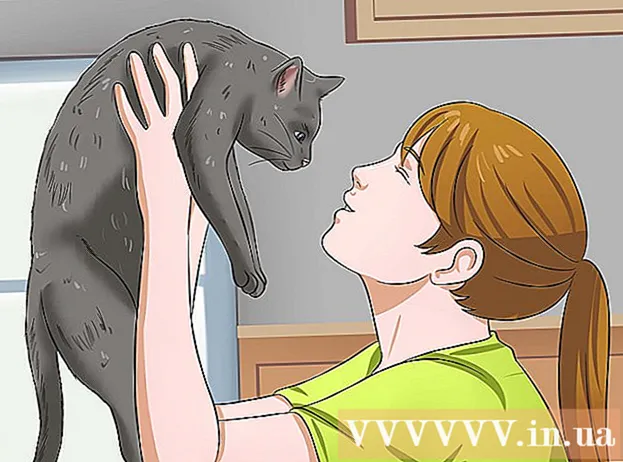Údar:
Louise Ward
Dáta An Chruthaithe:
6 Feabhra 2021
An Dáta Nuashonraithe:
28 Meitheamh 2024
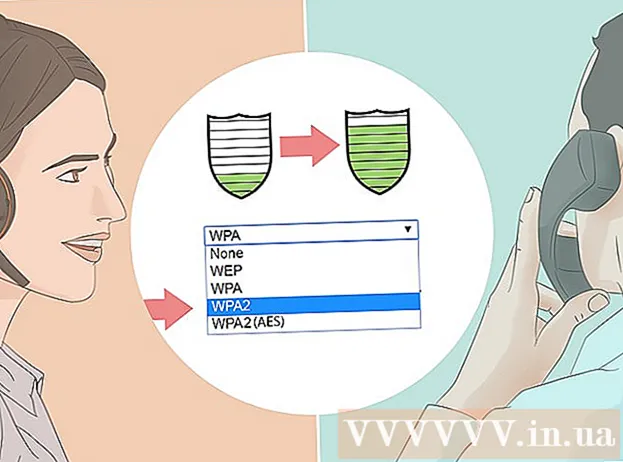
Ábhar
Múineann an wikiHow seo duit conas strainséirí a chosc ó rochtain a fháil ar do theach Wi-Fi. Is féidir leat duine a chiceáil as an líonra ar fhormhór na leathanach cumraíochta ródaire, ach athróidh an próiseas de réir an ródaire. Ar ríomhaire Windows, is féidir leat an feidhmchlár "NetCut" a íoslódáil chun aíonna gan chuireadh a bhaint den líonra. Má theipeann ar gach rud, féadfaidh athshocrú an ródaire go suíomhanna monarchan na naisc nach dteastaíonn a ghlanadh.
Céimeanna
Modh 1 de 4: Úsáid leathanach an ródaire
, cliceáil Socruithe

(Socruithe), roghnaigh Líonra & Idirlíon (Líonra & Idirlíon), cliceáil Stádas (Stádas), scrollaigh síos agus roghnaigh Féach ar airíonna do líonra (Féach airíonna an líonra), scrollaigh síos go dtí an ceannteideal "Geata réamhshocraithe" agus féach ar raon na n-uimhreacha seoltaí ar thaobh na láimhe deise den cheanntásc.- Ar Mac - Osclaíonn tú Roghchlár Apple
, cliceáil Roghanna Córais ... (Saincheapadh Córais), roghnaigh Líonra (Líonra), roghnaigh an chéad líonra Wi-Fi eile, ansin cliceáil Ardleibhéal (Ard), roghnaigh an cárta TCP / IP agus féach ar líon na seoltaí ar thaobh na láimhe deise den cheannteideal "Ródaire".

Téigh go leathanach do ródaire. Oscail brabhsálaí gréasáin, iontráil uimhir do ródaire sa bharra seoladh ag barr na fuinneoige, agus cliceáil ↵ Iontráil.
Sínigh isteach nuair is gá. Beidh ort d’ainm úsáideora agus do phasfhocal a iontráil más gá. Mura bhfuil sé seo curtha ar bun agat cheana féin, féach ar chúl do ródaire, i lámhleabhar do ródaire nó ar líne.- B’fhéidir go spreagfar tú chun logáil isteach tar éis duit athruithe a dhéanamh ar shocruithe do ródaire.
Faigh an roghchlár nasc Wi-Fi. Beidh rannán sa chuid is mó de leathanaigh chumraíochta an ródaire ag liostáil ainmneacha na nasc reatha go léir. De ghnáth bíonn teideal ag an gcuid seo Naisc Wi-Fi (Ceangal Wi-Fi), Gléasanna Nasctha (Feiste nasctha) nó a leithéid.
- Le roinnt ródairí, b’fhéidir go mbeidh ort an earra a aimsiú Rialuithe Tuismitheoirí (Rialuithe Tuismitheoirí).
Féach ar na naisc reatha. Ní mór duit aon naisc a bhac mura mbaineann sé le ceann de do ghléasanna (e.g. consól, ríomhaire, fón, taibléad, teilifís chliste, srl.).
Roghnaigh an nasc is mian leat a bhac. Athróidh an oibríocht ag brath ar leathanach an ródaire. B’fhéidir go mbeidh ort cliceáil ar nasc sprice nó an bosca in aice leis an nasc a sheiceáil.
Cliceáil ar an rogha "Bloc" nó "Bain". Beidh an rogha seo in aice leis, thíos, nó áit éigin in aice leis an nasc atá beartaithe agat a bhaint. Scriostar an nasc roghnaithe ón líonra.
Sábháil athruithe más gá. Má tá rogha ann Sábháil (Sábháil) in aice láimhe, cliceáil chun do chuid athruithe a shábháil.
- Ná húsáid cnaipe “Ar Ais” do bhrabhsálaí chun an leathanach seo a fhágáil, ach cliceáil ar ainm an mhonaróra ródaire nó ar an nasc. Painéal na nIonstraimí (nó a leithéid) ag barr an leathanaigh.
Athraigh do phasfhocal líonra. Cé nach bhfuil sé ag teastáil, cinnteoidh athrú pasfhocal an líonra nach féidir le húsáideoirí eile ceangal a dhéanamh ar eagla go n-athshocróidh tú an ródaire go socruithe monarchan nó go gcaillfidh tú do bhlocliosta. Is féidir leat an focal faire sa chuid a athrú Socruithe ar leathanach an ródaire.
- Beidh ort gach feiste líonra (mar fhóin, ríomhairí, srl.) A athnascadh leis an ródaire tar éis duit an focal faire a athrú.
Modh 2 de 4: Úsáid NetCut ar Windows
Dínasc ón Idirlíon ar gach feiste seachas an ríomhaire atá á úsáid agat. Is é seo an bealach is éasca le fáil amach an bhfuil duine éigin eile ar an líonra seachas tusa, is leis an ríomhaire reatha nó aíonna gan chuireadh an seoladh eile.
Oscail leathanach íoslódála NetCut. Téigh chuig http://www.arcai.com/downloads/ ag baint úsáide as do bhrabhsálaí gréasáin.
Cliceáil Íoslódáil NetCut (Íoslódáil NetCut). Tá an nasc seo i lár an leathanaigh.
Cliceáil ar an nasc "Netcut Tá 3.0 "gar do bharr an leathanaigh. Leagan optamaithe de NetCut é seo do Windows 8 agus 10. Tar éis duit an nasc a chliceáil, tosóidh an comhad suiteála NetCut á íoslódáil.
Suiteáil NetCut. Cliceáil faoi dhó ar an gcomhad socraithe netcut.exe agus lean na treoracha ar an scáileán. Tabhair faoi deara go suiteálfaidh NetCut "WinPcap" freisin; Níl anseo ach an clár tacaíochta Chomhéadain do NetCut.
- Beidh ort do ríomhaire a atosú tar éis NetCut a chur ar bun chun leanúint ar aghaidh.
Oscail NetCut. Cliceáil faoi dhó ar dheilbhín an fheidhmchláir NetCut. Osclófar cluaisín nua (nó fuinneog brabhsálaí nua mura bhfuil an clár tosaithe agat fós).
Cliceáil ar an gcnaipe "Scan". ⟳ suite in aice le barr an leathanaigh. Déanfaidh an clár gach nasc atá ar fáil ar an líonra a aimsiú agus a aithint.
Faigh úsáideoirí a bhfuil suim acu féin ann. Ar thaobh na láimhe deise den leathanach, beidh go leor boscaí le feiceáil le faisnéis mhionsonraithe faoi ghléasanna a úsáideann an líonra. Faigh an bosca ina bhfuil faisnéis faoin bhfeiste anaithnid.
- Mar shampla, mura bhfuil táirge Apple agat agus má fheiceann tú mír “úll” ar taispeáint in aice leis an gceannteideal “Monaróir”, ciceáil an gléas as an líonra.
- Má tá seoladh anaithnid sa chuid "Geata" nó "Óstach Líonra", ná bíodh imní ort agus déan deifir toisc gurb é do ródaire é.
Ciceáil an t-úsáideoir as an líonra Wi-Fi. Tarraing an bosca úsáideora nach dteastaíonn uait agus scaoil ar thaobh na láimhe clé den leathanach é. Beidh an t-úsáideoir seo pinn ar thaobh na láimhe clé den leathanach agus ní bheidh sé in ann leanúint ar aghaidh ag rochtain ar do líonra Wi-Fi.
- Féadfaidh tú an próiseas seo a athdhéanamh le haon úsáideoir más mian leat.
- B’fhéidir go mbeidh ort an t-úsáideoir a chur leis an mblocliosta gach uair a atosóidh tú do ríomhaire.
Modh 3 de 4: Athshocraigh an ródaire
Déan an ródaire agus an móideim a dhícheangal. Ní mór duit an cábla Ethernet atá dícheangailte leis an móideim taobh thiar den ródaire a dhíphlugáil.
- Scipeáil an chéim seo más feistí 2-in-1 iad an ródaire agus an móideim.
Cuardaigh an cnaipe "Athshocraigh" ar an ródaire. Is gnách go mbíonn an cnaipe seo suite ar chúl an ródaire agus bíonn sé deacair é a fháil d’aon ghnó, mar sin déan cinnte breathnú níos dlúithe.
- Is gnách go mbíonn an cnaipe "Athshocraigh" fleasc agus gan a bheith níos mó ná barr an bhioráin.
Coinnigh síos an cnaipe "Athshocraigh". Bain úsáid as bioráin, paperclip straightening nó bata SIM agus coinnigh an cnaipe "Athshocraigh" ar feadh 30 soicind ar a laghad.
Scaoil an cnaipe "Athshocraigh" tar éis 30 soicind. Beidh níos mó ama ag an ródaire athshocrú. Ag an bpointe seo, tosóidh an gléas ag atosú go huathoibríoch.
Fan go dtosóidh an ródaire. B’fhéidir go dtógfaidh sé cúpla nóiméad an próiseas a chríochnú, agus féadfaidh an ródaire é féin a atosaigh cúpla uair.
Breiseán an ródaire ar ais sa mhodem. Athcheangail leis an gcábla Ethernet a cheangail an dá fheiste bhunaidh.
- Arís, is féidir leat an chéim seo a scipeáil más feistí 2-in-1 iad an ródaire agus an móideim.
Ceangail le Wi-Fi. Beidh ort dul ar aghaidh leis an ainm líonra réamhshocraithe agus an focal faire, atá liostaithe de ghnáth ar bhun nó ar chúl do ródaire.
Athraigh do phasfhocal nuair a spreagtar é. An chéad uair a nascann tú leis an ródaire tar éis athshocrú, iarrfar ort de ghnáth pasfhocal nua a iontráil. Roghnaigh pasfhocal atá difriúil ón seanfhocal chun an gadaí Wi-Fi a chosc ó athnascadh leis an líonra. fógra
Modh 4 de 4: Glaoigh ar iompróir
Faisnéis ghlaonna a ullmhú. Beidh ort faisnéis a bhailiú mar d’uimhir chuntais nó do sheoladh billeála chun cabhrú leis an oibreoir d’aitheantas a fhíorú.
Mínigh an fhadhb. Inis don oibreoir go bhfuil duine eile ag úsáid do Wi-Fi. Má sholáthraíonn an t-iompróir an móideim / ródaire Wi-Fi, féadfaidh siad logáil isteach agus scriosadh an úsáideora a rinne rochtain de láimh.
Déan cinneadh más mian leat an focal faire Wi-Fi a athrú. Má cheapann tú go bhfuil duine ag úsáid do phasfhocal, iarr ar dhuine tacaíochta an líonra nua a chumrú. Nóta: is saincheisteanna íogaire iad pasfhocail.
Cuir ceist ar an bhfoireann tacaíochta faoi na socruithe slándála atá ceart duitse. Má tá sé tamall ó rinneadh an ródaire a nuashonrú, is féidir le d’iompróir cabhrú leis seo. fógra
Comhairle
- Cruthaigh pasfhocail atá deacair a hack. Molann saineolaithe duit pasfhocal fada a shocrú (15 charachtar ar a laghad) a chomhcheanglaíonn uachtair, litreacha beaga, uimhreacha agus carachtair speisialta, agus a chuireann teorainn le húsáid focail san fhoclóir.
- Féadfaidh roinnt soláthraithe líonra, cosúil le Comcast sna SA, do ródaire a chumrú chun gníomhú mar hotspot Wi-Fi do chustaiméirí eile. Ní roinnfidh úsáideoirí do nasc leat, mar sin ní gá duit a bheith buartha fúthu agus acmhainní do theaghlaigh á n-úsáid.
Rabhadh
- Ná roinn an focal faire Wi-Fi ach le duine a bhfuil muinín agat as. Má úsáideann duine do Wi-Fi baile chun ábhar mídhleathach a hack nó a íoslódáil, d’fhéadfá a bheith cuntasach.
- Ná híoslódáil bogearraí riamh a dhéanann an nasc Idirlín a bhlocáil ó aon fhoinse seachas suíomh Gréasáin oifigiúil an mhonaróra.